Entregas - Controles - Reserva Placa
Revisão de 13h17min de 22 de junho de 2023 por Monalisa.oliveira (discussão | contribs)
Para voltar para à Página principal > Soluções Client Server > Veículos > Entregas > Controles - Reserva Placa
Conceito
Nesta sessão o usuário fará a confirmação do emplacamento do veículo agendado.
Tela - Menu Principal

|
Ao clicar no botão |
Fluxo Alternativo
Caso queira, o usuário poderá utilizar a opção da guia Controle para acessar o formulário: Reserva de Placas, este formulário é o mesmo acessado através do botão
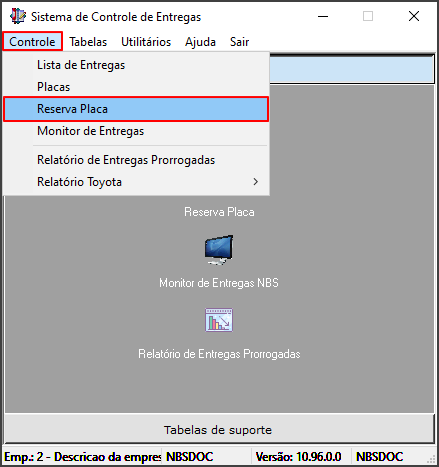
|
Ao clicar nesta opção, o usuário será direcionado para o formulário: 'Reserva de Placas'. |
Reserva de Placas - Modo Inclusão
Nesta opção será visível todos os agendamentos do emplacamento para os veículos em entrega.
Botão Confirma Emplacamento
Botão Cancela Emplacamento
Utilize esta sessão quando for necessário o cancelamento do emplacamento.
Para voltar para à Página principal > Soluções Client Server > Veículos > Entregas > Controles - Reserva Placa




